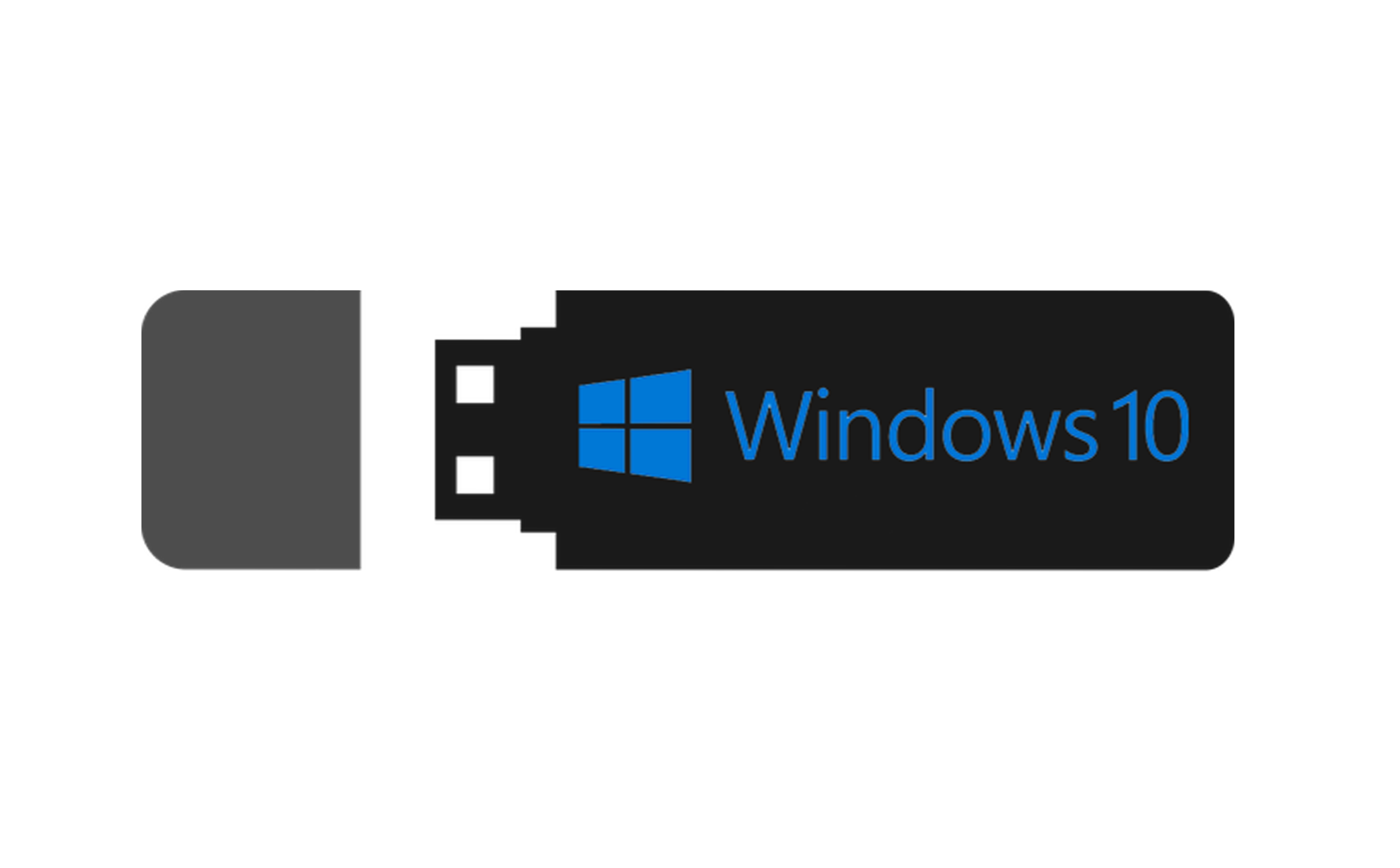Mac OSを再インストールする場合は「macOS復元」を使います。
ここで紹介する方法はOSをクリーンインストール(データを全て消去しOSを新たにインストールする)する方法ですので、データが消えると困る人は先にバックアップを行ってから作業してください。
目次
macOS再インストール手順
電源を入れ「command (⌘) + R」を押す
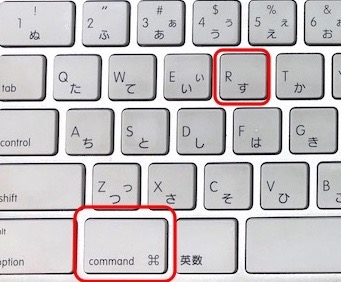
電源を入れると同時に「command (⌘) + R」を押します。
Appleロゴか地球儀マークが表示されたら押しているキーを離す
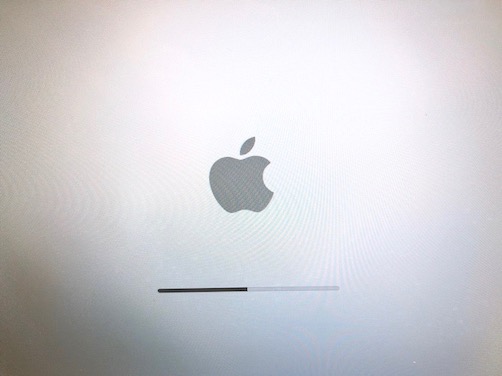
少し時間がかかるので待ちます。
ディスクユーティリティを起動
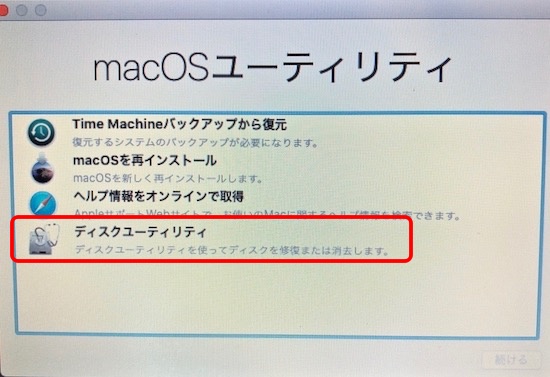
しばらく待つと「macOSユーティリティー」が表示されるので「ディスクユーティリティ」を選択します。
ボリュームを削除する
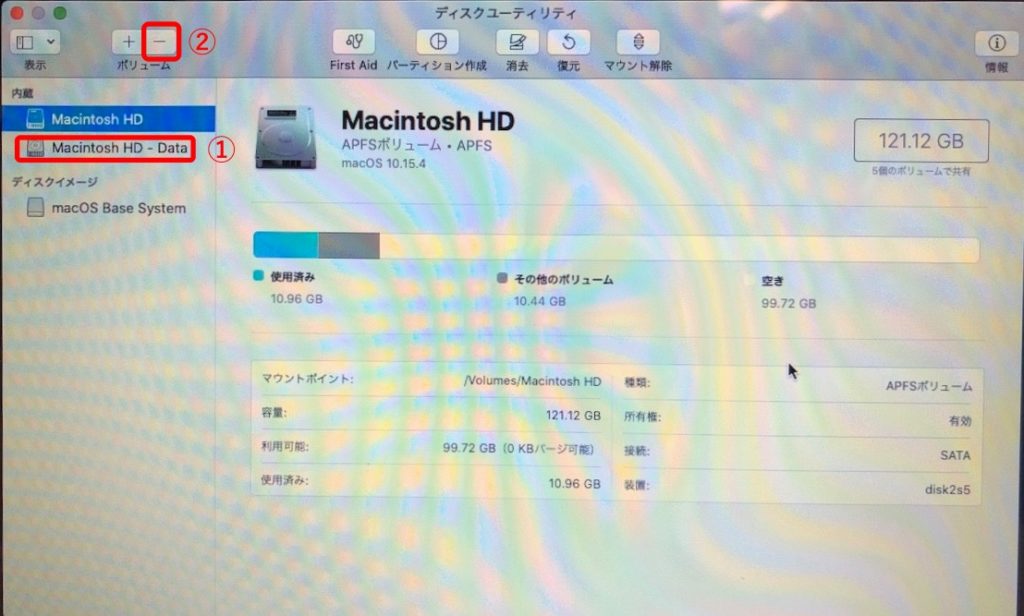
「Macintosh HD – Data」を選択し「-」を押しボリュームを削除します。10.15以前を使ってる場合出ないので次へ進んでください。
フォーマットする
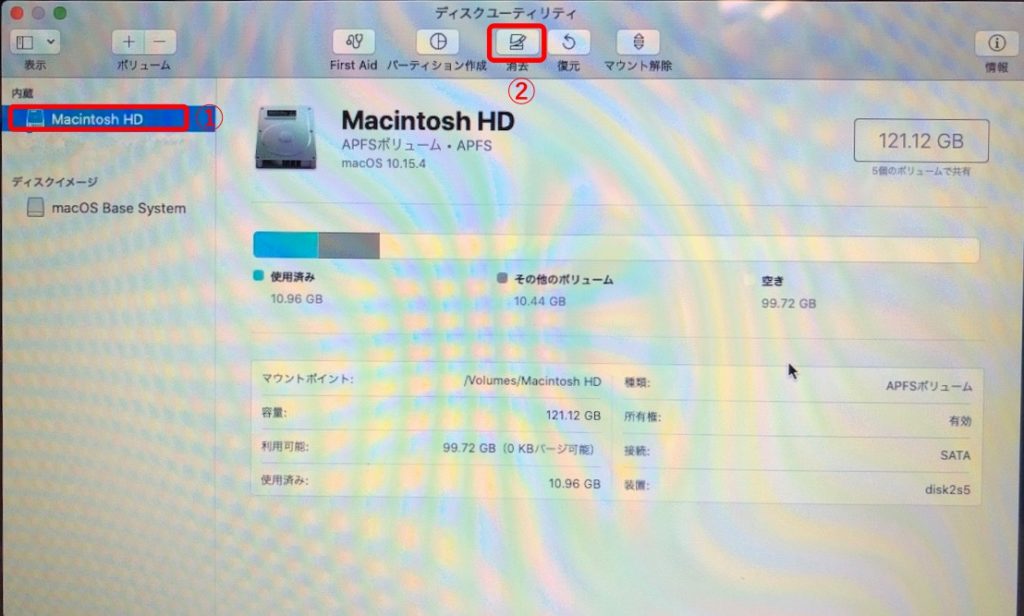
「Macintosh HD」を選択後「消去」ボタンを押します。
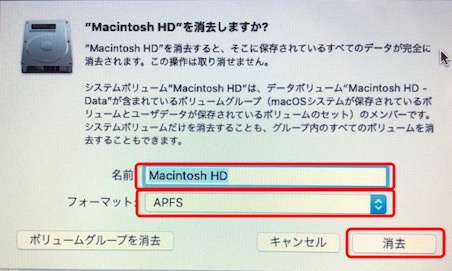
- 名前:何でもいいです。こだわりがなければ「Macintosh HD」でいいと思います。
- フォーマット:10.13以降なら「APFS」、10.13以前なら「Mac OS 拡張」でいいと思います。Macのフォーマットについては●●●で書いています。
- 消去ボタンを押す
これを押すと全てのデータが消えます。データが消えたら困る人は絶対に押さないでください。 - フォーマットが完了したら左上の赤ボタン「X」ボタンを押すか「command (⌘) + Q」でユーティリティーを終了させます。
macOSをインストールする
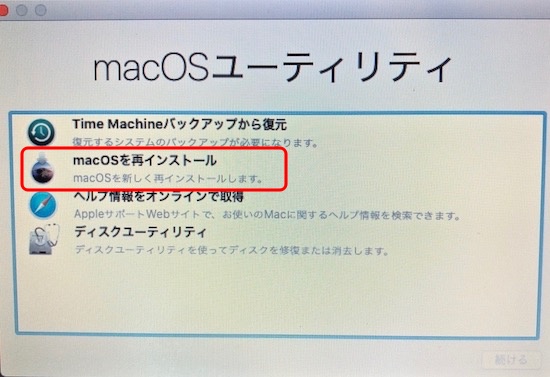
macOSを再インストールを選択し「続ける」を押します。
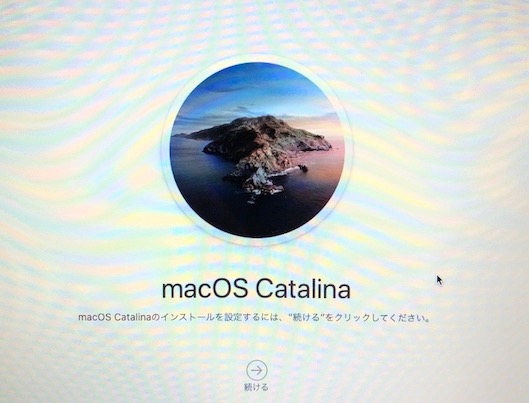
続けるを選択。
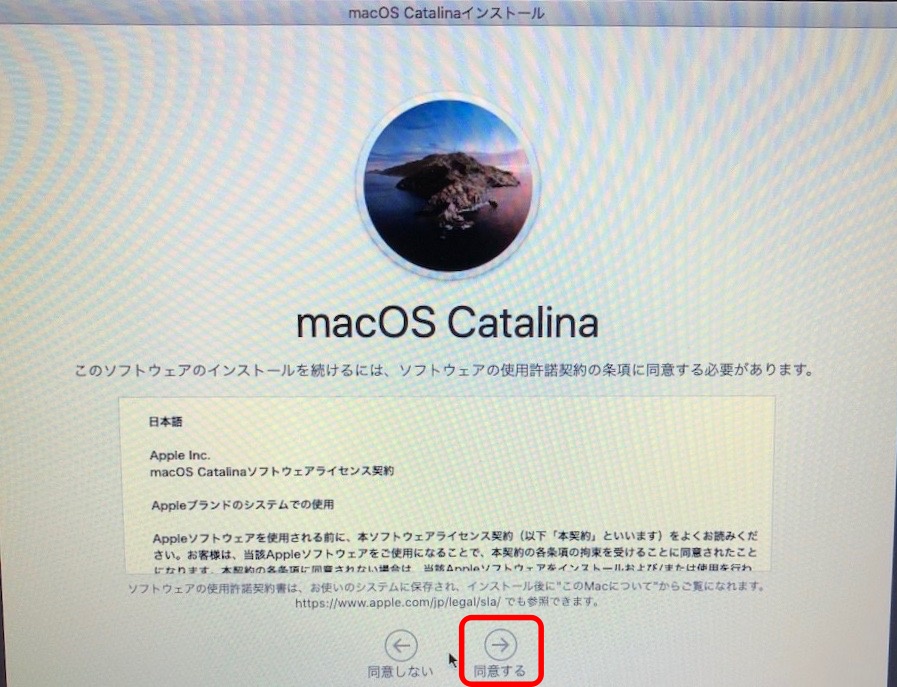
同意するを選択。
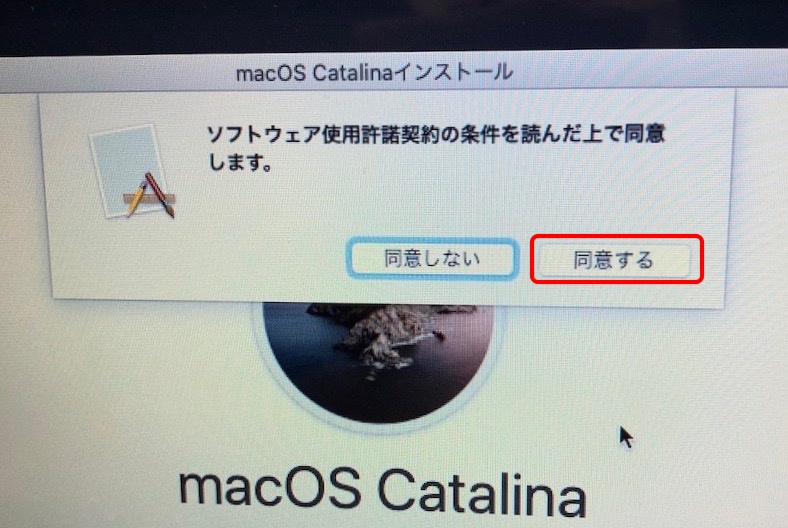
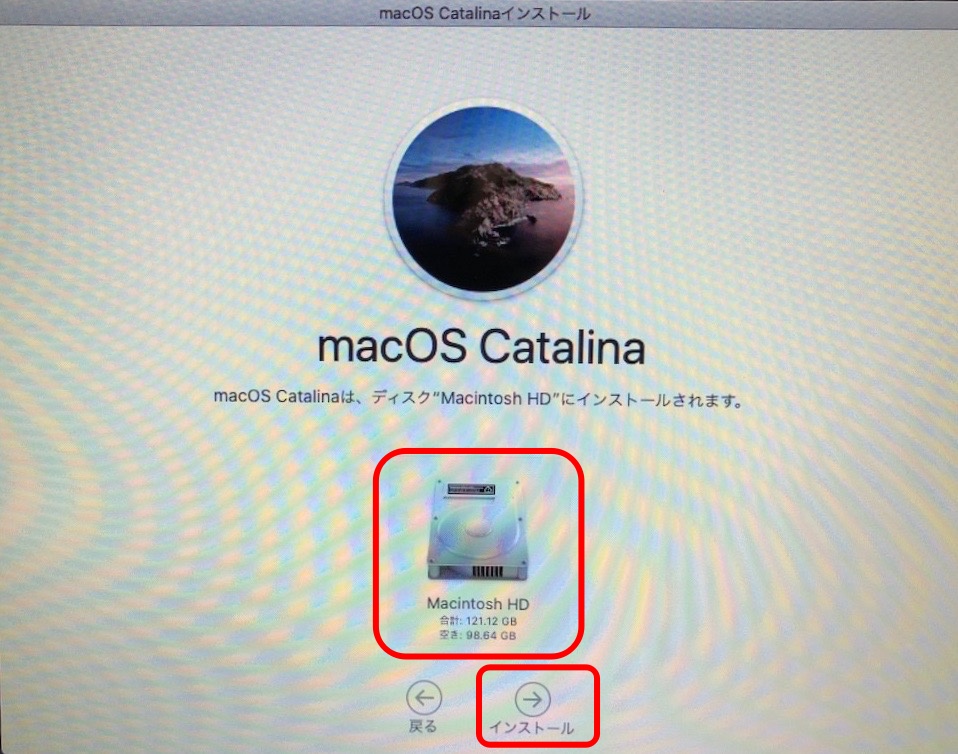
「Macintosh HD」が選択し「インストール」をクリックするとインストールが開始されます。少し時間がかかりますが、完了したら再起動がかかり購入したときと同じ初期設定画面が表示されOSインストールは完了です。
ちなみに、電源を入れるときに押すキーによってOSを選択できるようです。状況に応じて使い分けてみてください。
- command (⌘) + R
使っているMacにインストールされていたバージョンのOSをインストール - option + ⌘ + R
使っているMacに対応する最新のバージョンのOSをインストール - shift + option + ⌘ + R
使っているMacに付属していたバージョン(もしくは近いバージョン)のOSをインストール